
时间:2021-01-06 00:56:01 来源:www.win10xitong.com 作者:win10
我们在操作win10系统的时候,有Win10怎么关闭默认共享这样的问题,因为考虑到很多网友都不太精通win10系统,对Win10怎么关闭默认共享的问题如果遇到了也可能会束手无策。如果你想自己来面对Win10怎么关闭默认共享的情况,处理这个难题的方法如下:1.首先找到电脑中的我的计算机图标,右键进行点击,选择管理进入;2.然后找到系统工具中的共享共享文件夹选项,进行点击打开就行了。大伙还是没有明白的话下面我们就一步一步的详细说说Win10怎么关闭默认共享的详尽处理技巧。
推荐系统下载:系统之家Win10纯净版
具体步骤如下:
1.首先在电脑中找到我的电脑图标,右键点击,选择管理进入;
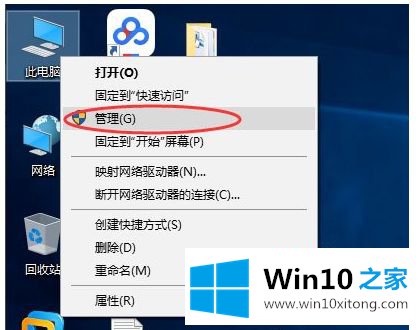
2.然后在系统工具中找到共享共享文件夹选项,点击打开;
3.在打开共享文件选项的右侧,您可以看到什么是共享内容,然后选择您需要停止的共享文件,右键单击并选择停止共享。
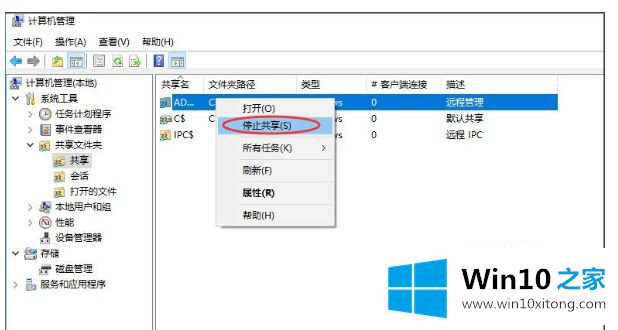
以上是Win10如何关闭默认共享的细节。需要的用户可以按照上述方法关闭。
上面的教程结合了截图给大家详细的说了Win10怎么关闭默认共享的详尽处理技巧,如果你有更好更快的解决方法,那可以给本站留言,小编也一起来共同学习。
上一篇:大师帮您win10的完全解决法子
下一篇:编辑分析win10的具体处理方式